7 ขั้นตอนง่ายๆ ในการสร้างเพจ Facebook ที่เข้าใกล้เป้าหมายธุรกิจของคุณมากขึ้น
เผยแพร่แล้ว: 2022-02-17ปัจจุบัน ธุรกิจจำนวนมากใช้ Facebook เพื่อไม่เพียงแต่เชื่อมต่อกับลูกค้า แต่ยังเข้าใกล้เป้าหมายทางธุรกิจอีกด้วย เพจ Facebook ยังสามารถเป็นวิธีที่ยอดเยี่ยมในการแสดงผลิตภัณฑ์และบริการของคุณ การสร้างเพจ Facebook ที่ดีอาจดูเหมือนเป็นงานที่น่ากลัว แต่ก็ไม่ได้น่ากลัวอย่างที่คิด มี 7 ขั้นตอนที่คุณสามารถทำได้เพื่อให้แน่ใจว่าคุณตั้งค่าหน้าธุรกิจของคุณอย่างดีที่สุด
สารบัญ
- 1 เพจธุรกิจ Facebook คืออะไร?
- 2 วิธีสร้างเพจ Facebook สำหรับธุรกิจ
- 2.1 1. ลงทะเบียนสำหรับเพจธุรกิจบน Facebook
- 2.2 2. ป้อนข้อมูลธุรกิจของคุณ
- 2.3 3. อัปโหลดรูปภาพโปรไฟล์และรูปภาพหน้าปกของคุณ
- 2.4 4. เชิญเพื่อนมากดไลค์เพจของคุณ
- 2.5 5. รวมรายละเอียดธุรกิจเพิ่มเติม
- 2.6 6. เพิ่มปุ่มในหน้าของคุณ
- 2.7 7. ทำการตลาดหน้าธุรกิจ Facebook ของคุณโดยใช้งานบน Facebook
- 3 วิธีเพิ่มประสิทธิภาพหน้าธุรกิจ Facebook ของคุณ
- 3.1 เพิ่มโพสต์ปักหมุด
- 3.2 ใช้ประโยชน์สูงสุดจากแท็บและเทมเพลต
- 3.3 ถูกใจเพจอื่นๆ
- 3.4 เข้าร่วมกลุ่มเป็นเพจของคุณ
- 3.5 ตรวจสอบการตั้งค่าของคุณ
- 3.6 เรียนรู้จากข้อมูลเชิงลึกของเพจ
- 3.7 เชื่อมโยงเพจ Facebook ของคุณจากหน้าเว็บอื่น
- 4 บทสรุป
- 4.1 ที่เกี่ยวข้อง
เพจธุรกิจ Facebook คืออะไร?
เพจ Facebook เป็นบัญชีประเภทหนึ่งที่เพจ Facebook ใช้สามารถอธิบายได้ว่าเป็นบัญชี Facebook ที่เข้าถึงได้แบบสาธารณะซึ่งใช้โดยองค์กร แบรนด์ ศิลปิน และบุคคลสาธารณะ ธุรกิจต่างๆ สามารถใช้เพจเพื่อสื่อสารรายละเอียดเกี่ยวกับตนเอง แชร์การอัปเดต โพสต์ข้อมูล ประกาศการเปิดตัวและกิจกรรมต่างๆ และที่สำคัญที่สุด อาจโต้ตอบกับแฟน Facebook ของพวกเขา
เพจสามารถเชื่อมโยงกับบัญชีโฆษณาของ Facebook และร้านค้าบน Facebook ได้
วิธีสร้างเพจ Facebook สำหรับธุรกิจ
ทำตามขั้นตอนเหล่านี้เพื่อค้นหาวิธีตั้งค่าหน้าบริษัท Facebook ที่มีประสิทธิภาพ
1. ลงทะเบียนสำหรับหน้าธุรกิจ Facebook
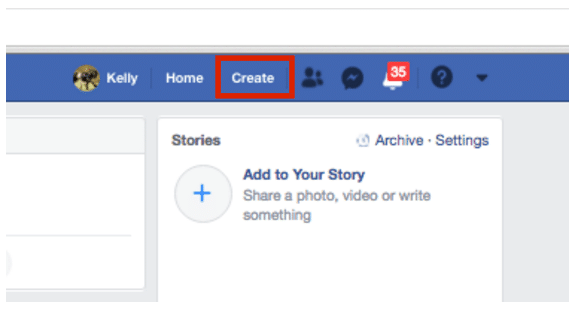
หน้าธุรกิจของ Facebook สามารถสร้างได้ด้วยบัญชี Facebook ส่วนตัว ซึ่งหมายความว่าคุณจะต้องลงชื่อเข้าใช้ Facebook เพื่อสร้างบัญชี Facebook ของคุณ จากนั้น ที่ด้านขวาของแถบสีน้ำเงิน ค้นหาและคลิกปุ่ม "สร้าง" "สร้าง"
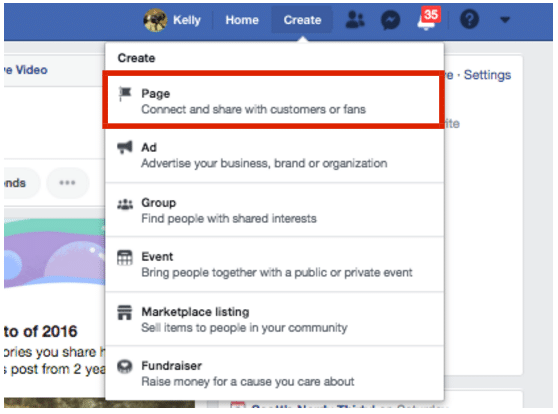
คลิก “หน้า” จากเมนู
เมนูแบบเลื่อนลงจะปรากฏขึ้นเมื่อคุณคลิก "สร้าง" เลือกตัวเลือกแรก “เพจ” เพื่อสร้างเพจธุรกิจบน Facebook ของคุณ
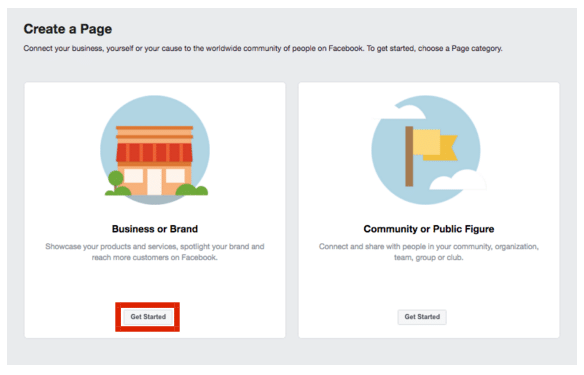
เลือกหมวดหมู่เพจ
คุณสามารถเลือกระหว่างสองประเภทในหน้า "ธุรกิจหรือแบรนด์" หรือ "ชุมชนหรือบุคคลสาธารณะ" สำหรับธุรกิจส่วนใหญ่ที่มีแรงจูงใจในการทำกำไร คุณจะเลือกใช้แบรนด์หรือธุรกิจ
2. ป้อนข้อมูลธุรกิจของคุณ
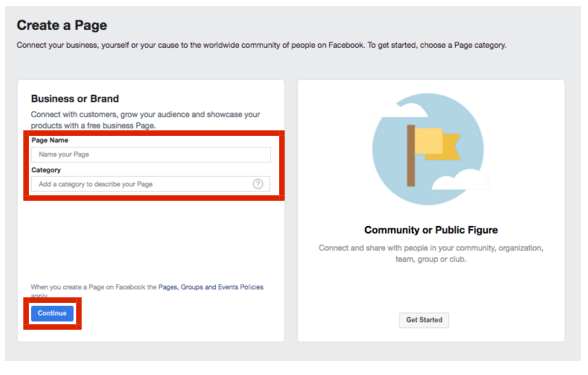
คุณต้องบอก Facebook ว่าคุณต้องการให้ชื่อบัญชีอะไร ซึ่งควรจะเหมือนกับชื่อธุรกิจของคุณ ถัดไป เลือกพื้นที่ที่แสดงถึงสิ่งที่ธุรกิจของคุณนำเสนอได้ดีที่สุด ตัวอย่างเช่น คุณอาจเลือก "เสื้อผ้า" สำหรับกลุ่มเสื้อผ้า ซึ่งจะมีการเติมตัวเลือกที่คล้ายกันไว้ล่วงหน้า
3. อัปโหลดรูปภาพโปรไฟล์และรูปภาพหน้าปกของคุณ
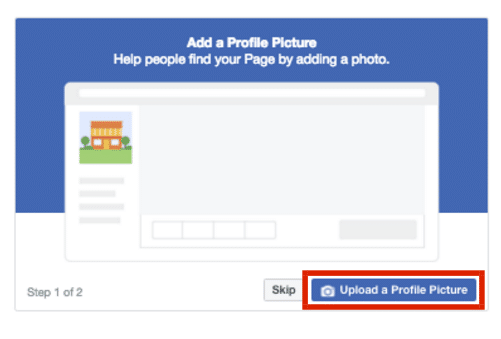
เลือกรูปภาพเพื่อใช้เป็นรูปโปรไฟล์ของหน้าธุรกิจของคุณ ธุรกิจส่วนใหญ่ใช้โลโก้ของตนเป็นรูปโปรไฟล์ อย่างไรก็ตาม คุณสามารถใช้รูปภาพใดก็ได้ที่แสดงถึงบริษัทและแบรนด์ของคุณ ตรวจสอบให้แน่ใจว่าภาพมีความชัดเจนและไม่ถูกตัดออก
ลองอัปโหลดภาพหน้าปก รูปภาพปกคือรูปภาพที่แสดงที่ด้านบนของเพจ Facebook Business เช่นเดียวกับบัญชี Facebook ส่วนตัว ภาพหน้าปกของคุณจะต้องดึงดูดใจมากและสะท้อนถึงธุรกิจของคุณ ภาพหน้าปกควรมีความกว้างอย่างน้อย 400 พิกเซลและสูง 150 พิกเซล เรามีคอลเลกชั่นเทมเพลตเพจ Facebook สำหรับบริษัทขนาดเล็ก
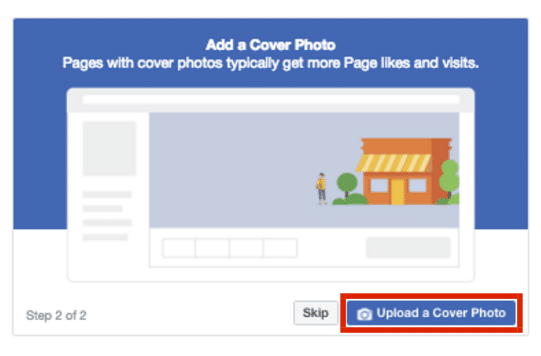
4. ชวนเพื่อนมากดไลค์เพจของคุณ
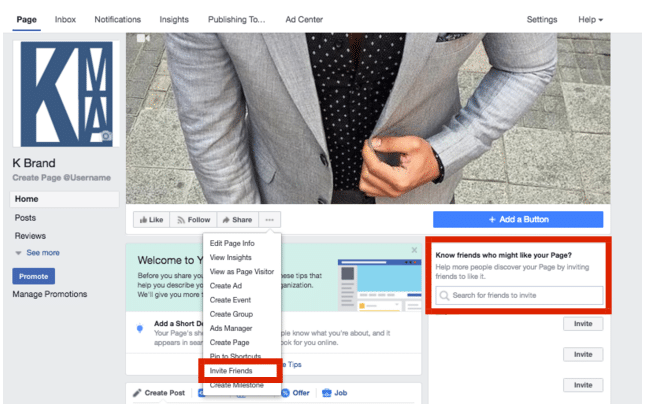
Facebook จะขอให้คุณเชิญเพื่อน Facebook ปัจจุบันในบัญชี Facebook ส่วนตัวของคุณเพื่อเข้าร่วมเพจใหม่สำหรับธุรกิจของคุณ เพื่อน Facebook ที่มีอยู่ของคุณสามารถทำหน้าที่เป็นจุดเริ่มต้นในอุดมคติของผู้ติดตามสำหรับเพจ Facebook Business ที่สร้างใหม่ได้ ดังนั้นจึงขอแนะนำให้คุณริเริ่มเชิญพวกเขา คุณสามารถคลิกที่ข้อความป๊อปอัปหรือเชิญเพื่อนมาที่ปุ่ม “…” บนเพจของคุณในธุรกิจของคุณ ดังที่แสดงด้านล่าง
5. รวมรายละเอียดธุรกิจเพิ่มเติม
ที่ด้านซ้ายมือ ค้นหาและคลิก "เกี่ยวกับ" นี่คือที่ที่คุณจะป้อนรายละเอียดที่แจ้งผู้อ่านเกี่ยวกับบริษัทของคุณและวิธีติดต่อกับคุณเกี่ยวกับผลิตภัณฑ์ในเมนูของคุณ ป้อนรายละเอียดที่เกี่ยวข้องทั้งหมด รวมทั้งที่อยู่ของเว็บไซต์ เวลาทำการ และข้อมูลติดต่อ
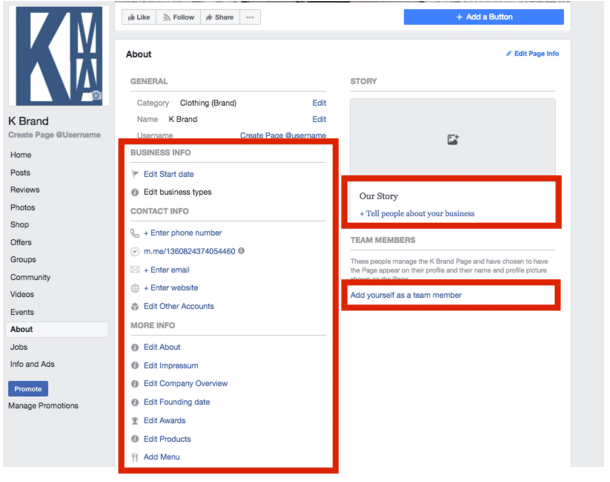
ไม่ใช่เรื่องแปลกที่หน้า Facebook ของบริษัทจะติดอันดับในการค้นหาทั่วไปมากกว่าเว็บไซต์ของตนเนื่องจากอำนาจของโดเมน Facebook ในเรื่องนี้ จำเป็นต้องกรอกรายละเอียดทั้งหมด เนื่องจากอาจเป็นจุดติดต่อแรกของผู้มีโอกาสเป็นลูกค้าในการติดต่อธุรกิจของคุณ

6. เพิ่มปุ่มในหน้าของคุณ
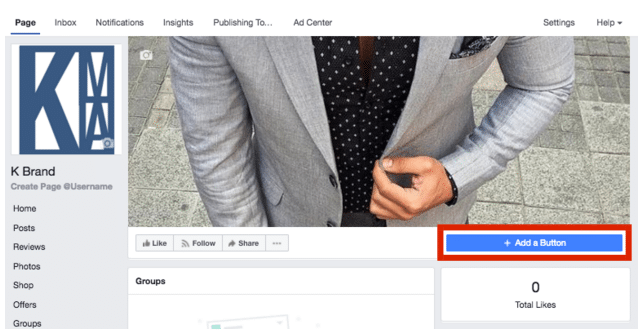
หลังจากที่คุณป้อนรายละเอียดที่สำคัญทั้งหมดในบัญชี Facebook สำหรับธุรกิจของคุณแล้ว คุณจะต้องใส่ลิงก์ไปยังเพจของคุณ ปุ่มนี้จะปรากฏที่มุมขวาบนของเพจของคุณ ใต้ภาพหน้าปกของคุณ มันทำหน้าที่เป็นคำกระตุ้นการตัดสินใจ (CTA) ของเพจของคุณ ซึ่งใช้งานได้ฟรีโดยสมบูรณ์ ตรวจสอบให้แน่ใจว่า CTA เกี่ยวข้องกับบริษัทของคุณ สามารถสร้างลีดและเพิ่มยอดขายได้ เมื่อต้องการทำสิ่งนี้ เพียงคลิกตัวเลือก "+ เพิ่มปุ่มสีน้ำเงิน" สีน้ำเงินที่ด้านซ้ายของเพจของคุณ ใต้ภาพหน้าปก
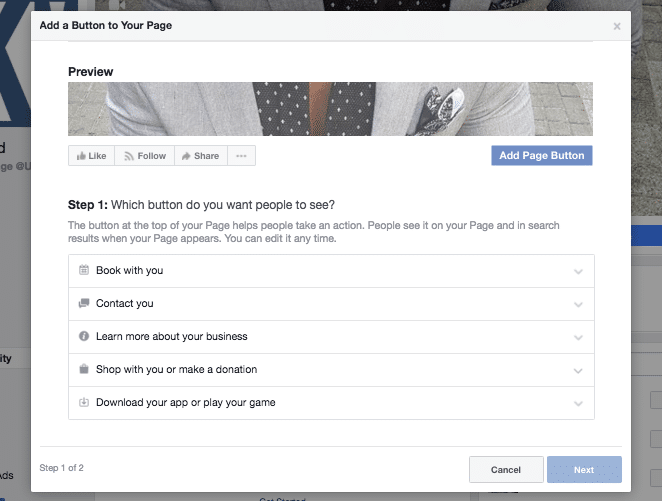
คุณสามารถเลือกปุ่มใดปุ่มหนึ่งต่อไปนี้: จองกับคุณ ติดต่อร้านค้า เรียนรู้เพิ่มเติม หรือดาวน์โหลด เลือกหนึ่งที่เหมาะสมกับความต้องการของคุณมากที่สุด ตัวอย่างเช่น ร้านเสริมสวยหรือร้านทำผมอาจเลือกตัวเลือก "จองกับคุณ" ในขณะที่บริษัทที่ขายสินค้าจะพิจารณาว่าตัวเลือก "ร้านค้า" มีความเหมาะสมกว่า
7. ทำการตลาดหน้าธุรกิจ Facebook ของคุณด้วยการใช้งานบน Facebook
การสร้างเพจธุรกิจของ Facebook เป็นเพียงก้าวแรกสู่การใช้ Facebook เพื่อทำการตลาด ในบริษัทของคุณ ถัดไป คุณต้องมีส่วนร่วมอย่างแข็งขันบน Facebook เพื่อโปรโมตเพจของคุณและสร้างผู้ชม ตัวอย่างเช่น คุณไม่เพียงต้องการโพสต์บนเพจ Facebook ของคุณเป็นประจำ แต่คุณยังสามารถเข้าร่วมในกลุ่มที่เกี่ยวข้องซึ่งผู้ดูของคุณมักจะใช้เวลาของพวกเขา
วิธีเพิ่มประสิทธิภาพเพจธุรกิจบน Facebook ของคุณ
เพิ่มโพสต์ปักหมุด
คุณมีข้อมูลสำคัญที่คุณต้องการให้ผู้เยี่ยมชมเพจของคุณทราบหรือไม่? ข้อเสนอที่คุณไม่อยากให้พลาด? เนื้อหาที่มีประสิทธิภาพสูงที่คุณต้องการแสดง? ตรึงไว้ที่โพสต์บล็อก
โพสต์ที่ปักหมุดจะอยู่ที่จุดสูงสุดของเพจ Facebook Business ของคุณและอยู่ใต้รูปภาพปกของคุณ เป็นสถานที่ที่ยอดเยี่ยมในการนำเสนอสิ่งที่ดึงดูดผู้ดูของคุณและกระตุ้นให้พวกเขาอยู่ต่อ
เริ่มต้นด้วยการสร้างบทความหรือเลื่อนดูฟีดของคุณจนกว่าคุณจะพบโพสต์ที่มีอยู่ซึ่งคุณต้องการให้คุณบันทึกลงในเพจของคุณ ถัดไป ให้คลิกที่จุดสามจุดที่มุมบนขวาของโพสต์ จากนั้นคลิก “ปักหมุดที่ด้านบนของหน้า
หลังจากที่คุณปักหมุดโพสต์แล้ว โพสต์นั้นจะปรากฏใต้ชื่อ “ โพสต์ที่ปักหมุดที่ด้านขวาของหน้าเว็บของคุณ นี่เป็นเพียงการแสดงมุมมองภายในของคุณ สำหรับผู้เยี่ยมชม จะแสดงในแถวบนสุดใน โพสต์ พร้อมหมุดสีน้ำเงินเพื่อระบุว่าได้รับการส่ง Ping แล้ว
ใช้ประโยชน์สูงสุดจากแท็บและเทมเพลต
แท็บคือส่วนต่างๆ ของเพจ Facebook ของคุณ เช่น แท็บสำหรับส่วน เกี่ยวกับ เช่นเดียวกับ รูปภาพ คุณสามารถเลือกแท็บที่คุณต้องการเพิ่มและลำดับที่ปรากฏบน เมนู ด้านซ้ายบน จัดการเมนูเพจของคุณ
หากคุณไม่แน่ใจว่าควรใส่แท็บใด ให้ดูเทมเพลตต่างๆ ของ Facebook
แต่ละเทมเพลตมาพร้อมกับชุดของแท็บและปุ่มที่ออกแบบมาโดยเฉพาะสำหรับธุรกิจประเภทต่างๆ ที่เฉพาะเจาะจง ตัวอย่างเช่น เทมเพลตนี้สำหรับเทมเพลตร้านอาหารและร้านกาแฟประกอบด้วยแท็บสำหรับเมนู ตลอดจนบทวิจารณ์ ข้อเสนอ และเมนู
ในการเข้าถึงแท็บและเทมเพลตเพื่อเข้าถึงเทมเพลตและแท็บ ให้เลือก การตั้งค่า ภายในเมนูจัดการเพจ จากนั้นเลือกเทมเพลตและแท็บ
ชอบเพจอื่นๆ
เนื่องจากโดยพื้นฐานแล้ว Facebook เป็นแพลตฟอร์มโซเชียล จึงเป็นความคิดที่ดีที่จะใช้ประโยชน์จากเพจของคุณเพื่อสร้างชุมชนธุรกิจของคุณ
วิธีหนึ่งในการสร้างชุมชนคือการเข้าร่วมเพจบนเว็บไซต์อื่นๆ ที่เกี่ยวข้องกับบริษัทของคุณ
ตัวอย่างเช่น คุณเป็นเจ้าของธุรกิจในย่านช็อปปิ้งที่มีคะแนนสูง เช่น ห้างสรรพสินค้าหรือศูนย์การค้า จากนั้นคุณอาจเข้าร่วมกับร้านค้าอื่นๆ ในภูมิภาคเดียวกันได้ พิจารณาว่าเป็นเวอร์ชันบนอินเทอร์เน็ตของกลุ่มธุรกิจท้องถิ่น (หรือหอการค้า)
เยี่ยมชมหน้า Facebook ของพวกเขาและคลิก สัญลักษณ์เพิ่มเติม (จุดสามจุด) ใต้ภาพหน้าปกเพื่อติดตามบริษัทอื่นๆ จากนั้นคลิก Like เป็นเพจของคุณ หากมีเพจธุรกิจบน Facebook หลายเพจ ให้เลือกว่าคุณต้องการเข้าร่วมเพจใด แล้วกด “ส่ง ”
หน้าจะได้รับแจ้งว่าคุณชอบพวกเขา พวกเขาอาจเยี่ยมชมเพจของคุณหรือให้ไลค์เพื่อแลกเปลี่ยน
หน้าธุรกิจของคุณคือฟีด RSS ที่แยกจากโปรไฟล์ของคุณ ซึ่งหมายความว่าคุณสามารถโต้ตอบกับธุรกิจทั้งหมดที่คุณติดตามผ่านโปรไฟล์สำหรับธุรกิจของคุณ ในการดูโพสต์ทั้งหมดจากเพจที่คุณชอบเป็นเพจของคุณ คุณเพียงแค่เลือกเพจของคุณแล้วคลิก ฟีดข่าว บนเมนูด้านซ้าย หากคุณไม่ได้เป็นแฟนของเพจใดๆ ในตอนนี้ Facebook จะมอบไอเดียมากมายที่จะช่วยให้คุณเดินหน้าต่อไป
เข้าร่วมกลุ่มในฐานะเพจของคุณ
กลุ่ม Facebook เปิดโอกาสให้เข้าถึงผู้คนนับล้านที่สนใจในพื้นที่ใดพื้นที่หนึ่งอย่างเป็นธรรมชาติโดยไม่จำเป็นต้องจ่ายค่าโฆษณา การเข้าร่วมและโพสต์ไปยังกลุ่มที่เกี่ยวข้องเป็นเพจบน Facebook สามารถช่วยให้ทุกคนที่สนใจโพสต์ของคุณคลิกผ่านไปยังหน้าบริษัทของคุณ แทนที่จะเป็นเพจส่วนตัวในโปรไฟล์ของคุณ นี่คือคำแนะนำสั้นๆ เกี่ยวกับขั้นตอนการสมัครเป็นเพจ (ไม่ใช่เรื่องง่าย!)
ตรวจสอบการตั้งค่าของคุณ
การตั้งค่าเพจ Facebook ให้คุณเข้าถึงรายละเอียดมากมายเกี่ยวกับผู้ที่สามารถจัดการเพจได้ และโพสต์ใดที่คุณสามารถโพสต์ได้ และคำใดบ้างที่ถูกแบนจากเพจและรายละเอียดอื่นๆ คุณยังสามารถดูเพจเหล่านั้นและเพจที่เป็นแฟนโปรไฟล์ของคุณ ตั้งค่าการตั้งค่าการแจ้งเตือน และอื่นๆ อีกมากมาย
พิจารณาแท็บ การตั้งค่า ของคุณเป็นคอนโซลที่อยู่ตรงกลางเพื่อปรับพารามิเตอร์ทั้งหมดที่มีให้คุณ ใช้เวลาสักครู่เพื่อตรวจสอบการตั้งค่าทั้งหมด และตรวจสอบให้แน่ใจว่าได้ตั้งค่าสำหรับวิธีที่คุณต้องการจัดการเพจของคุณและวิธีที่คุณต้องการให้ผู้ใช้โต้ตอบกับคุณ
.
จากนั้น หากต้องการเปลี่ยนการตั้งค่า ให้เลือก การตั้งค่า ที่ส่วนท้ายของเมนู จัดการหน้า
อย่าลืมตรวจสอบการตั้งค่าของคุณบ่อยๆ ความชอบและความต้องการของคุณอาจเปลี่ยนแปลงไปเมื่อโซเชียลเน็ตเวิร์กของบริษัทคุณเติบโตขึ้น
เรียนรู้จากข้อมูลเชิงลึกของเพจ
ยิ่งคุณรู้เกี่ยวกับผู้ชมของคุณมากเท่าไหร่ เนื้อหาที่คุณสามารถทำได้เพื่อตอบสนองความต้องการของผู้ชมของคุณก็จะยิ่งมากขึ้นเท่านั้น
ข้อมูลเชิงลึกของเพจ Facebook ช่วยให้คุณสามารถรวบรวมข้อมูลว่าแฟนๆ ของคุณโต้ตอบกันอย่างไรบนเพจพร้อมกับข้อมูลที่คุณโพสต์ หากต้องการเข้าถึงข้อมูลเชิงลึกสำหรับเพจของคุณ ให้คลิกแท็บจัดการ หากต้องการเข้าถึง Insights ให้คลิก Insights ใต้เมนู จัดการเพจ
ข้อมูลเชิงลึกให้ข้อมูลเกี่ยวกับประสิทธิภาพโดยรวมของเพจของคุณและให้ข้อมูลบางอย่างเกี่ยวกับข้อมูลประชากรของผู้ชมของคุณและวิธีที่พวกเขาโต้ตอบ คุณสามารถติดตามตัวชี้วัดของโพสต์ของคุณเพื่อกำหนดจำนวนคนที่คุณเข้าถึงได้
นอกจากนี้ยังจะแสดงจำนวนปฏิกิริยาและความคิดเห็นที่รวบรวมจากโพสต์เฉพาะ ข้อมูลที่สามารถช่วยคุณวางแผนเนื้อหาที่คุณจะโพสต์ในอนาคต
เชื่อมโยงเพจ Facebook ของคุณจากหน้าเว็บอื่น
ลิงก์ย้อนกลับช่วยเพิ่มอำนาจบนหน้าธุรกิจ Facebook ของคุณและอาจช่วยในการปรับปรุงการจัดอันดับเว็บไซต์ของคุณในเครื่องมือค้นหา พวกเขายังสามารถช่วยนำทางผู้ใช้ใหม่ไปยังหน้า Facebook ของคุณได้อีกด้วย
รวมโฆษณาสำหรับหน้า Facebook ของคุณไว้ที่ส่วนท้ายของโพสต์ในบล็อกและบนเว็บไซต์ของคุณตามความเหมาะสม ส่งเสริมให้บล็อกเกอร์และบริษัทอื่นๆ ปฏิบัติตามเมื่อคุณทำงานร่วมกัน
บทสรุป
ขอแสดงความยินดีที่สละเวลาเรียนรู้วิธีใช้ Facebook สำหรับธุรกิจ ตอนนี้คุณมีเครื่องมือที่จำเป็นในการสร้างเพจ Facebook ที่ประสบความสำเร็จ โดยใช้ Facebook เป็นเครื่องมือทางการตลาดเพื่อช่วยให้คุณบรรลุเป้าหมายทางธุรกิจ เราหวังว่าคุณจะพบข้อมูลที่น่าสนใจและมีประโยชน์ และคุณจะเยี่ยมชมบล็อกของเราต่อไปเพื่อดูบทความที่ให้ข้อมูลเพิ่มเติม
รับบริการออกแบบกราฟิกและวิดีโอไม่จำกัดบน RemotePik จองรุ่นทดลองใช้ฟรี
เพื่อให้คุณไม่พลาดข่าวสารล่าสุดเกี่ยวกับอีคอมเมิร์ซและ Amazon โปรดสมัครรับจดหมายข่าวของเราที่ www.cruxfinder.com
